Chuyển đổi, chỉnh sửa và nén video/âm thanh ở hơn 1000 định dạng với chất lượng cao.
Cách lật video đúng vị trí [Máy tính để bàn/Di động]
Có lẽ bạn đã từng rơi vào tình huống đột nhiên cần phải quay lại một chủ thể đang chuyển động. Sau khi quay lại, bạn phát hiện ra rằng mình đã quay sai hướng chủ thể. Do đó, bạn cần lật video sang vị trí phản chiếu. Cho dù bạn muốn sửa video tự quay hay video bị lộn ngược, bạn đã tìm thấy bài đăng này! Hãy tiếp tục đọc trang này vì nó có 4 cách dễ dàng để lật video trên máy tính để bàn và thiết bị di động. Khám phá ngay!
Danh sách hướng dẫn
Cách lật video theo chiều dọc và chiều ngang trên Windows/Mac Các bước hướng dẫn cách lật video bằng VLC Media Player 2 cách dễ dàng để lật video trên Android/iPhone một cách dễ dàng Câu hỏi thường gặp về Cách lật videoCách lật video theo chiều dọc và chiều ngang trên Windows/Mac
Nếu bạn đang tìm kiếm một công cụ tương thích với Windows và Mac dễ sử dụng nhưng tối ưu để giúp bạn lật video, thì 4Easysoft Total Video Converter là những gì bạn đang tìm kiếm. Tính năng xoay video cho phép bạn lật video theo chiều dọc và chiều ngang và xoay video 270 độ sang phải và trái. Hơn nữa, bạn có thể sửa đổi Độ phân giải, Tốc độ khung hình, Chất lượng, Bộ mã hóa, v.v. của đầu ra để xuất video đã lật với chất lượng cao. Đây có thể là những tính năng đơn giản, nhưng chắc chắn sẽ tạo ra chất lượng đầu ra tuyệt vời!

Dễ dàng lật video và xoay chúng theo bất kỳ hướng nào theo nhu cầu của bạn.
Xem trước theo thời gian thực cho phép bạn thấy những thay đổi do các tùy chọn lật mang lại.
Công cụ tăng cường video bằng AI để nâng cao độ phân giải, loại bỏ nhiễu, rung, v.v.
Hỗ trợ các định dạng video như MOV, MP4, WMV, v.v. để xuất video đã lật của bạn.
Bảo mật 100%
Bảo mật 100%
Bước 1Tải xuống và khởi chạy 4Easysoft Total Video Converter công cụ trên máy tính Windows hoặc Mac. Sau đó, chọn tab "Toolbox" và nhấp vào tính năng "Video Rotator". Nhấp vào nút "Add" để nhập video bạn muốn lật.

Bước 2Chọn tùy chọn lật mong muốn ngay bên cạnh "Xoay", cho dù bạn muốn lật video "Theo chiều ngang" hay "Theo chiều dọc". Bạn cũng có thể xoay video theo góc 90, 180 và 270 độ tùy ý.

Bước 3Trước khi xuất, bạn có thể nhấp vào nút "Cài đặt đầu ra" để chọn định dạng, độ phân giải, tốc độ khung hình, chất lượng, v.v. ưa thích. Sau khi hoàn tất, hãy nhấp vào nút "OK" rồi nhấp vào nút "Xuất" để lưu video đã lật.
Các bước hướng dẫn cách lật video bằng VLC Media Player
Bạn cũng có thể sử dụng VLC Media Player để giúp bạn lật một clip! Phần mềm mã nguồn mở này không chỉ là một trình phát phương tiện; nó còn được trang bị nhiều tính năng chuyển đổi và chỉnh sửa video có khả năng xác định lại các thay đổi đối với video của bạn, một trong số đó là tính năng sửa đổi màn hình hoặc hướng video của bạn. Nhưng hãy lưu ý; các thay đổi sẽ chỉ diễn ra tạm thời. Bây giờ, hãy tiếp tục đọc các bước chi tiết về cách lật video bằng VLC Media Player:
Bước 1Khởi chạy VLC Media Player trên máy tính, đánh dấu vào tab "Media" và chọn tùy chọn "Open File" để nhập video bạn muốn lật.
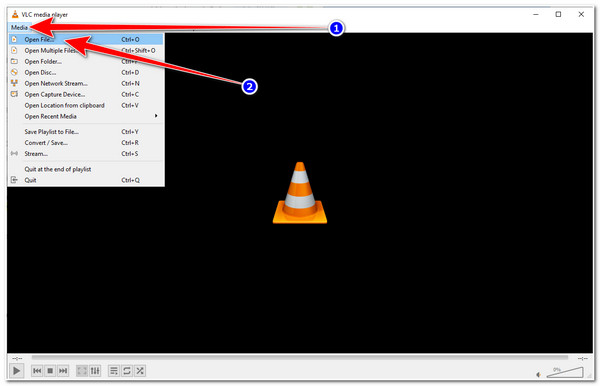
Bước 2Tiếp theo, chọn tab "Tools" và nhấp vào tùy chọn "Effects and Filters". Nhấp vào tab "Video Effects" bên cạnh Audio Effects trên cửa sổ bật lên và nhấp vào nút "Geometry".
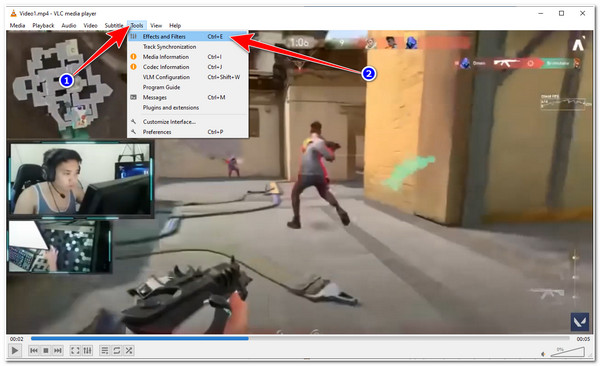
Bước 3Sau đó, nhấp vào nút "Hộp kiểm tra của Transform" để bật nó, sau đó chọn tùy chọn bạn muốn để lật video, cho dù bạn muốn lật theo chiều ngang hay chiều dọc. Hơn nữa, bạn có thể xoay video trong VLC cũng vậy. Nếu bạn đã chọn xong, hãy nhấp vào nút "Lưu" để lưu thay đổi.
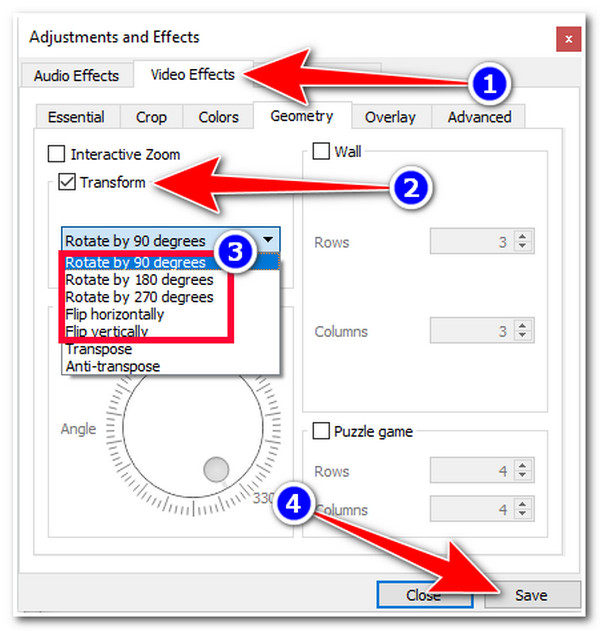
2 cách dễ dàng để lật video trên Android/iPhone một cách dễ dàng
Ngược lại, nếu bạn chỉ làm việc với một video đơn giản và muốn sử dụng một ứng dụng tiện dụng để lật video đó, thì bạn chắc chắn cần xem 2 ứng dụng này với các bước hướng dẫn bạn cách lật video bằng Android hoặc iPhone! Khám phá chúng ngay.
1. Ứng dụng Ảnh (iPhone)
Ứng dụng Ảnh của iPhone có Trình xoay video tích hợp cho phép bạn lật video theo chiều ngang hoặc chiều dọc! Sau đây là các bước hướng dẫn bạn:
Bước 1Trên iPhone, hãy mở ứng dụng Ảnh, chọn "video" bạn muốn xoay, sau đó đi đến góc trên bên phải và nhấn vào nút "Chỉnh sửa".
Bước 2Tiếp theo, chạm vào nút "Cắt" bên dưới rồi chạm vào nút "Lật" ở góc trên bên trái và chạm vào cho đến khi bạn có được vị trí mong muốn. Bạn cũng có thể liên tục chạm vào biểu tượng "Xoay" để xoay clip video đã lật của mình.
Bước 3Khi đã hài lòng với kết quả, hãy nhấn nút "Xong" để lưu video đã lật vào Thư viện ảnh của bạn.
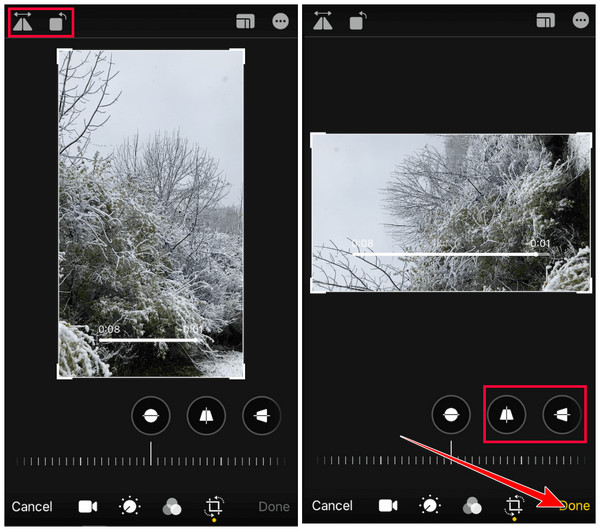
2. InShot (Android/iPhone)
Nếu không, bạn có thể sử dụng ứng dụng InShot để lật video bằng Android/iPhone. Ứng dụng này là một trong những trình chỉnh sửa video mạnh mẽ nhất hỗ trợ các tính năng chỉnh sửa video cơ bản nhất, bao gồm trình xoay hoặc trình lật và thư viện hiệu ứng âm thanh, chuyển tiếp, bộ lọc, v.v. Đọc các bước bên dưới để sử dụng ứng dụng InShot để lật video trên Android:
Bước 1Cài đặt ứng dụng InShot trên Android/iPhone của bạn. Sau đó, mở ứng dụng, chạm vào nút "Video", chọn video bạn muốn lật và xác nhận lựa chọn của bạn bằng cách chạm vào nút "Kiểm tra".
Bước 2Sau đó, trượt các tùy chọn bên dưới bản xem trước sang phải cho đến khi bạn đạt đến chức năng "FLIP". Chạm vào đó để lật video theo sở thích của bạn. Chạm vào nút "Rotate" để xoay cho đến khi bạn đạt đến vị trí mong muốn.
Bước 3Khi đã hài lòng, hãy chạm vào nút "LƯU" ở góc trên bên phải màn hình, sửa đổi các thông số đầu ra mong muốn và chạm vào đó một lần nữa để xác nhận lựa chọn lưu video đã lật.
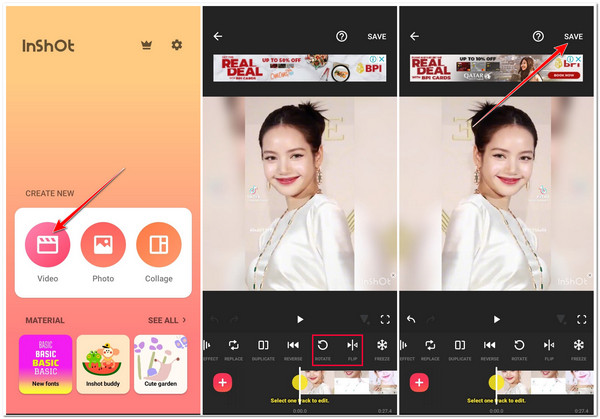
Câu hỏi thường gặp về Cách lật video
-
Liệu lật ngược có ảnh hưởng tới chất lượng video không?
Không, điều này không ảnh hưởng đến chất lượng gốc của video. Lật ngược video sẽ tạo ra hình ảnh phản chiếu của bản gốc với độ phân giải chính xác. Trong trường hợp này, bạn sẽ không mất bất kỳ chất lượng video gốc nào.
-
Ứng dụng Ảnh trên Windows có thể lật video được không?
Thật không may, ứng dụng này không có tùy chọn cho phép bạn lật video. Ứng dụng Ảnh chỉ hỗ trợ tính năng Xoay cho phép bạn xoay video 360 độ.
-
Có công cụ trực tuyến nào tôi có thể sử dụng để lật video không?
Có, nhiều công cụ trực tuyến có sẵn trên internet cung cấp trình lật video miễn phí. Tuy nhiên, hầu hết các công cụ trực tuyến này đều có hạn chế, đặc biệt là về việc nhập kích thước tệp và dịch vụ lật miễn phí, và một số nhúng hình mờ vào đầu ra của bạn.
Phần kết luận
Đây rồi! Đó là 4 cách dễ dàng để lật video trên máy tính để bàn và thiết bị di động. Với những công cụ dễ sử dụng này, giờ đây bạn có thể sắp xếp lại hướng và vị trí của video. Trong số các công cụ được đề cập này, 4Easysoft Total Video Converter chắc chắn là tốt nhất! Nó không chỉ được tạo ra để hỗ trợ trình lật video tích hợp mà còn cung cấp các tùy chọn Tinh chỉnh đầu ra cho phép bạn sửa đổi định dạng, chất lượng và tốc độ khung hình đầu ra để có trải nghiệm xem video lật tốt hơn nhiều! Khám phá trang web chính thức của nó ngay hôm nay để khám phá thêm nhiều tính năng mạnh mẽ của công cụ này!
Bảo mật 100%
Bảo mật 100%

 Gửi bởi
Gửi bởi 